Basics: Screencasting-Anleitung für Einsteiger – Die wichtigsten Tipps und Tricks


Foto: © HANA76 - Fotolia.com
Das Internet ist multimedial
Am Anfang war der Text. In den frühen Jahren des WWW bestanden Webseiten ausschließlich aus Text. Dann wurden die Leitungen dick genug, um auch das Bild transportieren zu können, und etwas später war der Ton an der Reihe. In der Folge wurden beispielsweise Audio-Podcasts populär. Endlich erreichte auch das Bewegtbild das Netz.
Der eine oder andere erinnert sich vielleicht: Noch vor einigen Jahren musste bei der Vorschau eines Videos im Netz die Buffering-Zeit mit eingerechnet werden. In den letzten Jahren hat sich aber die Bandbreite der Internetanschlüsse stetig vergrößert, und das hat den Weg für eine weite Verbreitung der multimedialen Inhalte geebnet. Heute boomt das Video im Internet. Jede Minute werden auf YouTube 24 Stunden Videomaterial hochgeladen. YouTube ist zur zweitgrößten Suchmaschine geworden. Im Zuge dieser Entwicklung wurde auch das Screencasting populär.
Das Bewegtbild – hocheffizienter Informationsträger
Inhalte im Internet werden anders konsumiert, als wir das vom Buch oder Fernsehen kennen. Texte im Internet werden beispielsweise meistens nicht gelesen, sondern nur „gescannt“. Die Besucher einer Website nehmen nicht zwangsläufig auch die darauf enthaltenen Informationen auf. Dazu kommt noch, dass der eigentliche Text nur etwa 20 Prozent der menschlichen Kommunikation ausmacht. Der Rest sind Emotionen, Mimik, Töne und Bilder.
Ein Video kombiniert mit Ton ist praktisch das effektivste Mittel zur Informationsübermittlung. Audiovisuelle Medien kommen der natürlichen Aufnahme des Menschen entgegen und sind somit leichter erfassbar als reiner Text. Ein vertontes Video spricht mehrere Sinne gleichzeitig an und sorgt dafür, dass die Information besser aufgenommen werden kann.
Tell me, and I will forget. Show me, and I may remember. Involve me, and I will understand.
– Konfuzius, 551 v. Chr. bis 479 v. Chr.
Was ist „Screencasting“?
Doch was ist eigentlich Screencasting? Die Definition von Wikipedia lautet: „Ein digitaler Film, der die Abläufe bei der Verwendung von Software am Computer-Bildschirm wiedergibt und gegebenenfalls beschreibt.“ Ich finde diese Definition nicht ganz korrekt. Zwar demonstrieren die meisten Screencasts die Verwendung einer Software, aber sie lassen sich nicht darauf reduzieren. Ein Screencast ist eine Videoaufzeichnung von beliebigen Aktivitäten auf dem Bildschirm eines PCs. Die Aufzeichnung von einer PowerPoint-Präsentation ergänzt durch Audiokommentar bezeichnet man also auch als Screencast, obwohl hier nicht die Bedienung von PowerPoint im Vordergrund steht. Anders ausgedrückt: Der PC-Monitor wird beim Screencastingzur Bühne. Und alles, was sich darauf darstellen lässt, kann als Screencast verpackt werden.
Einsatzmöglichkeiten von Screencasts
Die Einsatzmöglichkeiten von Bildschirmvideos sind fast so vielfältig wie das Medium Video selbst. Hier nur einige wenige Beispielfälle, wie sich Screencasts besonders gut einsetzen lassen:
- Ein Softwareprojekt beziehungsweise eine Anwendung in einer kurzen Demo (max. 1 bis 3 Minuten) vorstellen. Ein gutes Beispiel für diese Art der Screencasts ist die Vorstellung von Dropbox.
- Lösungen für ein häufig auftretendes Kundenproblem aufzeichnen. So konnte Dell angeblich viel Geld durch Einsatz von Screencasting sparen (Link zur Fallstudie von TechSmith).
- Eine Präsentation mit Audiokommentar aufzeichnen und online stellen. So wirkt man dem bekannten „Death by PowerPoint“-Syndrom entgegen, in dem man das Großteil des Textes von der Folien als Ton aufnimmt. Beispiel: Webinar über HTML5.
- Als Alternative zu klassischen Handbüchern eine Serie von Videos aufzeichnen.
In dem Post „Screencast-Typen“ habe ich in meinem Blog versucht, in die ganze Vielfalt der Videos etwas Ordnung zu bringen.
Vorgehen und Anwendungen
Der Aufwand bei der Produktion eines Screencast kann sehr hoch sein. In meinen Kundenprojekten benötige ich etwa drei bis sechs Stunden für eine Minute Video – je nachdem wie ausgefeilt das Video sein muss und wie schwierig die Einrichtung der „Kulissen“ ist. Teilweise wird eine Szene bis zu zwanzig Mal neu aufgenommen, bis ich zufrieden bin. Hier wird auf jede Mausbewegung und auf jeden Pixel geachtet.
So ein Extrem muss nicht immer sein. Beispielsweise sieht man bei den zahlreichen Photoshop-How-To-Videos auf YouTube, dass sich jemand einfach hinsetzt, die Kamera anschmeißt und etwas zeigt. Es wird vorher nicht groß überlegt, welche konkreten Aktionen ausgeführt werden. Man tut so, als ob man einem Kumpel etwas am PC erklärt. Die Videos werden in diesem Fall relativ lang und beinhalten viel unnötigen Ballast („Ääähms“, Schweigepausen, unnötige Mausbewegungen etc.).
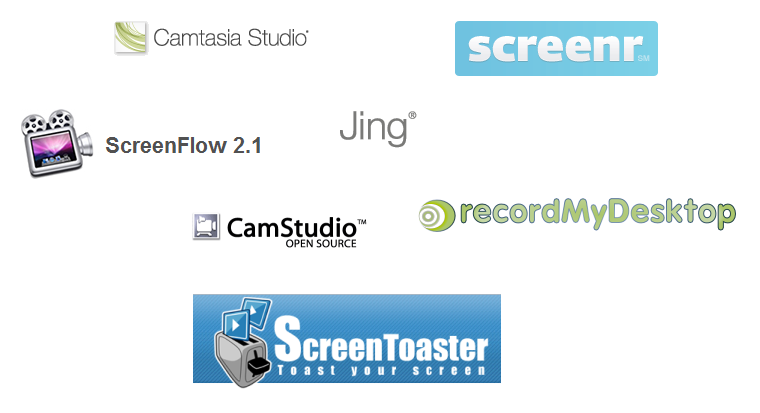
Die Auswahl an Screencasting-Tools ist groß. Neben Studioversionen mit einem großen Funktionsumfang existieren auch kleine und kostenfreie Programme wie Jing, die sich für den Einstieg in das Screencasting eignen.
Derartige Videos sind natürlich nicht generell schlecht. Wenn jemand etwas Spezielles in Photoshop lernen will, so schaut er sich auch ein zehn Minuten Video-Footage an, ohne dass ihn die ganzen Unsauberkeiten stören. Wenn es jedoch zum Beispiel um ein Demo-Screencast für eine kommerzielle Webanwendung geht, der direkt auf der Startseite angezeigt wird, ist so ein Video nicht akzeptabel. Man muss halt vorher überlegen, für welche Zuschauer der Screencast gedacht ist und welchem Zweck er dient.
Egal wie aufwendig das Video sein wird, sollten beim Screencasting folgende Schritte immer beachtet werden, um ein mehr oder weniger brauchbaren Screencast zu bekommen:
- Konzept: Für wen ist das Video gedacht? Auf welcher Plattform wird der Screencast publiziert und welches Seitenverhältnis muss ich einstellen? Was möchte ich zeigen und und was lasse ich lieber weg?
- Vorbereitung: Man sollte die Anwendung, die aufgenommen wird, passend konfigurieren und gegebenenfalls nötige Demodaten generieren (es macht wenig Sinn, eine CRM-Anwendung ohne Kundendaten zu demonstrieren). Außerdem ist es wichtig, die Umgebung vorzubereiten. Alle unnötigen Verknüpfungen und Ordner löschen, Browser-History leeren usw. Am einfachsten ist es, wenn man einen neuen Benutzer im System anlegt und diesen speziell für Aufnahmen verwendet. Mehr zu dem Punkt findet ihr im Artikel „Umgebung für Screencasting“ in meinem ScreencastBlog.
- Aufnahme: In den meisten Programmen hat man die Möglichkeit, den Aufnahmebereich auszuwählen. Dabei gilt die Regel: „So klein wie möglich, so viel wie nötig“. Alternativ kann man auch die Auflösung runterstellen und den kompletten Bildschirm aufnehmen. Auch wenn man ein Tutorial-Video erstellt und die Zielgruppe sowieso ein Menge Motivation mitbringt, empfiehlt es sich zumindest grob zu überlegen, was man im Screencast zeigen möchte.
Jetzt kann der REC-Button gedrückt werden. In einfachen Screencasts wird der Sprecherkommentar gleich aufgenommen. In aufwendigen professionellen Videos wird in der Regeln separat vertont.
Im Prinzip kann man das Video jetzt schon publizieren. Natürlich ist der Prozess bei aufwändigen Screencasts etwas umfangreicher und beinhaltet außerdem viel Nacharbeit. Diese Profi-Werkzeuge und Tricks zeige ich euch gleich noch.
Anwendungen
Mittlerweile gibt es viele Programme fürs Screencasting. Alle hier auch nur kurz zu erwähnen würde den Rahmen des Artikels sprengen. Deswegen möchte ich euch im Folgenden nur einige meiner Favoriten aus verschiedenen Ligen vorstellen.
Jing
Jing ist ein ein relativ einfaches kleines Tool. Die Bedienung von Jing ist darauf optimiert, Screencasts spontan und schnell erstellen und weitergeben zu können. So hat man beispielsweise die Möglichkeit, direkt nach der Aufnahme das Video auf einen FTP-Server oder auf screencast.com (ein Video-Hosting-Dienst des Herstellers) hochzuladen. Features:
- Auswahl des Aufnahmebereichs
- Audioaufzeichnung
- Sharen über screencast.com, Twitter, FTP
- Screen annotations
- Screenshots
- Verfügbar für PC und Mac
- Begrenzung auf 5 Minuten
- PC und Mac
Für rund 15 US-Dollar pro Jahr bekommt man die Möglichkeit, die Webcam mit aufzunehmen, Video im H.264-Codec abzuspeichern und direkt auf zahlreiche Videoportale (Vimeo, YouTube, Facebook) hochzuladen.
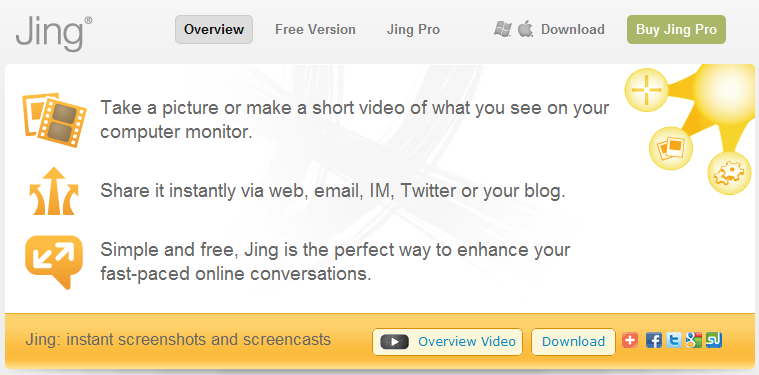
Jing ist vor Allem auf spontane und unkomplizierte Erstellung von Screencasts ausgelegt.
Screenr
Der Funktionsumfang von Screenr ist minimalistisch. Die Besonderheit bei Screenr ist jedoch, dass es eine Online-Anwendung ist, die mit Twitter verzahnt ist. Es basiert auf Java (also doch nicht „nur“ online) und kann ohne Installation ausgeführt werden. Der Screencast steht im Anschluss sofort online zur Verfügung und kann getweetet werden. Es ist aber natürlich möglich, den Link zum Video auch auf anderem Weg weiterzugeben oder das Video auf einer Webseite einzubetten. Hier ein paar Eckdaten:
- Auswahl des Aufnahmebereichs
- Audioaufzeichnung
- Direktes Sharen auf Twitter
- Auf YouTube hochladen
- Begrenzung auf 5 Minuten
- PC und Mac (Java)
Screenr ist ideal, wenn man jemandem etwas schnell zeigen und nichts installieren möchte. Den einen oder anderen könnte stören, dass alle Screencasts öffentlich sind.
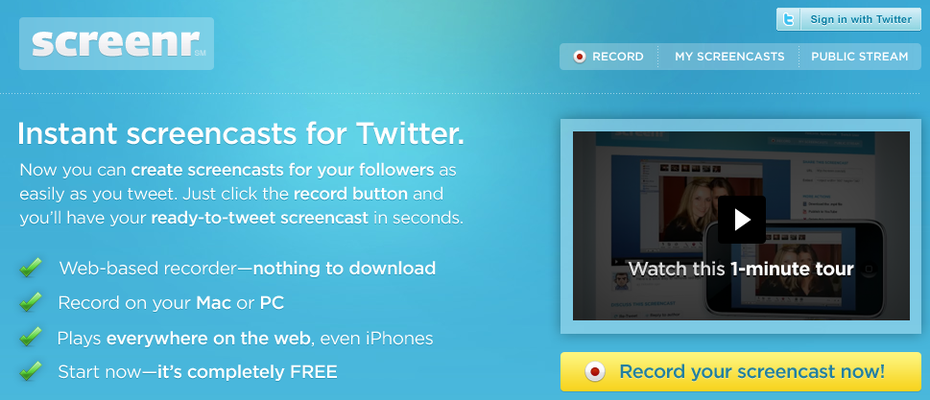
Mit Screenr kann man bereits nach zwei Klicks loslegen.
Camtasia Studio
Wie der Name schon sagt ist Camtasia ein komplettes Studio zum Erstellen, Bearbeiten und Publizieren von Screencasts. Es bietet beinahe alle Funktionen, die man sich als Screencaster wünscht. Ich verwende Camtasia für meine Kundenprojekte und bin damit bisher sehr gut gefahren. Hier nur einige der besonderen Features von Camtasia Studio:
- Speziell für Screencasts optimierter Video-Codec
- Mikrofon- und Webcam-Mitschnitt
- Nachträglicher Zoom (auch automatisch)
- Animierte Grafiken zum Hervorheben (Sketch Callouts)
- Picture in Picture (z.B. für Webcam-Bild)
- Quiz direkt im Video einbetten (Flash)
- Export in zahlreiche Formate
- PC und Mac (bei Mac sind jedoch nicht alle Funktionen verfügbar)
Camtasia kostet 263,50 Euro. Der Erwerb empfiehlt sich für diejenigen, die regelmäßig anspruchsvolle Screencasts produzieren wollen.
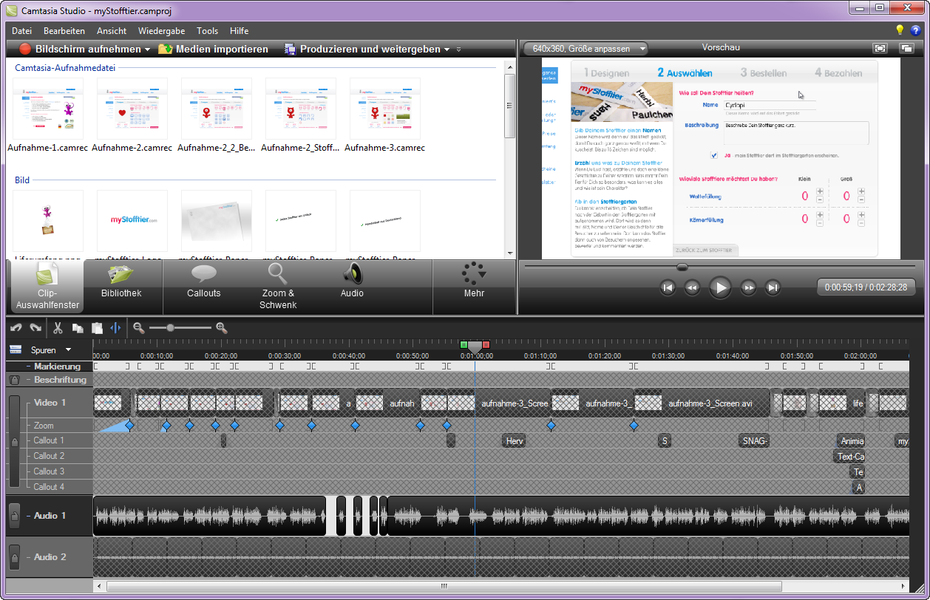
Camtasia Studio bietet fast alles, was ein Profi-Screencaster braucht.
Screenflow
Screenflow ist nur für Mac verfügbar und spielt in der gleichen Screencasting-Liga wie Camtasia. Der Funktionsumfang ist dem von Camtasia ähnlich, es fehlen jedoch einige Features wie automatischer Zoom oder Quiz. ScreenFlow kostet rund 100 US-Dollar.
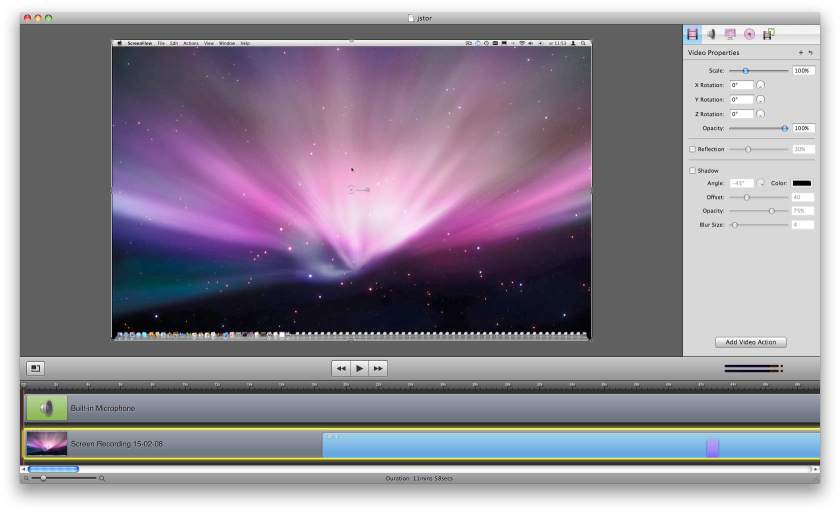
Screenflow ist die populärste Screencasting-Anwendung für Mac.
Aber was sind die besten Tipps Tricks der Profis? Dazu kommen wir jetzt!
Die besten Profi-Tricks zum Screencasting
Jetzt verrate ich euch einige der Techniken sowie Tipps und Tricks, die ich in meinen Projekten verwende. Zugegeben, nicht in jedem Screencast macht die Anwendung dieser Werkzeuge Sinn. Ich verwende sie in meinen Kunden-Screencasts, bei denen es auf einen professionellen Eindruck ankommt.
Virtuelle Maschinen
Zu Beginn eines Projekts muss die aufzunehmende Umgebung eingerichtet werden. Dies ist manchmal sehr mühsam und kann aufwendig sein. Außerdem kann dieser Zustand während der Aufnahme „kaputt“ gehen, weil man beispielsweise die Demodaten geändert hat. Zu dem ursprünglichen Zustand zurückzukehren ist meistens zeitraubend oder sogar unmöglich.
Um dieser Situation zu entgehen, verwende ich für das jeweilige Projekt eine virtuelle Maschine (VMWare Workstation) in der ich alles konfiguriere und anschließend einen Snapshot erzeuge. So kann man später mit ein paar Klicks zum ursprünglichen Zustand zurückkehren.
Speed-Writing
Wenn Formulare oder generell Textfelder ausgefüllt werden, sieht es im Video danach relativ komisch aus. Man vertippt sich oft und wenn man versucht, den Text gleich korrekt einzugeben, macht das einen relativ langsamen Eindruck. Bei größeren Formularen verliert man einfach zu viel Zeit. Um diese Probleme zu lösen, verwende ich das Tool AutoHotkey. Mithilfe dieses Tools legt man vorgefertigte Textschnipsel an und weist Tastenkombinationen zu. Außerdem hat man auch die Möglichkeit, die Eingabegeschwindigkeit zu regulieren. Im Artikel „Typewriter-Effekt“ findet ihr unter anderem ein Tutorial-Video dazu. In dem Beispiel-Screencast unten kann man diesen Effekt ganz gut ab 1:35min sehen.
Drehbuch
Wie im „echten“ Kino braucht man für einen guten Screencast auch einen Plan. Dazu verwende ich persönlich eine Tabelle mit den Spalten „Aktion“, „Sprechertext“, „Effekte“, „Anmerkung“ und „Anmerkung des Kunden“. In diesem Drehbuch (auch Klickskript genannt) wird jede Aktion, also jeder Klick hinterlegt. Außerdem definiere ich hier die dazugehörigen Sprecherkommentare. An dieser Stelle kann man sich Gedanken darüber machen, mit welchen grafischen Elementen man das Video an konkreten Stellen versieht. Das Dokument ist schließlich auch ein Weg, dem Kunden die Möglichkeit zu geben, Einfluss auf das Video zu nehmen.
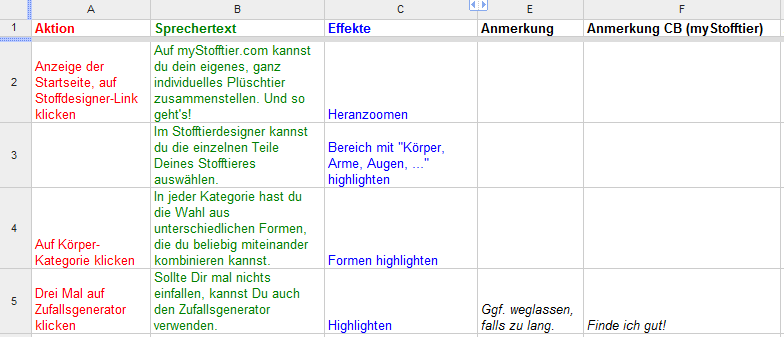
Beispiel für ein Screencast-Drehbuch
Hintergrundmusik
Man glaubt gar nicht, welche große Auswirkung die Musik auf den Zuschauer haben kann. Eine passende Melodie kann in passende Stimmung bringen, Motivation steigern oder auf bestimmte Stellen aufmerksamer machen. Die Lautstärke der Hintergrundmusik sollte etwa 20 Prozent im Vergleich zur Sprache betragen. Hier habe ich ein paar Quellen für kostenlose oder sehr günstige Musik zusammengestellt. In dem myStofftier-Video wurde zwar nur ein einfacher Loop (plus extra Töne für Start und Ende) eingesetzt, aber das Video kommt ohne die Melodie ganz anders rüber.
Sonstige Tipps
- Keine unnötigen Mausbewegungen. Nur Bewegungen, die tatsächlich zu einer Aktion führen (zum Beispiel ein Button anklicken). Ein schöner Nebeneffekt ist, dass die Videodatei am Ende dadurch etwas kleiner wird.
- Zum Hervorheben bestimmter Bereiche im Bild sollten besser entsprechende grafische Elemente in der Nachbearbeitung verwendet werden, anstatt mit dem Mauszeiger zu kreiseln. Man sollte aber mit den „Special Effects“ nicht übertreiben. So wurden in dem myStofftier-Video nur zwei Effekte verwendet.
- Verwendet möglichst einfache Übergänge zwischen Szenen. So wird die Datei am Ende nicht unnötig groß. In dem unten eingebetteten Video wurden einfache Überblendungen verwendet.
- Langwierige Aktionen, wie das Anzeigen des Download-Fortschritts, sollten beschleunigt oder herausgeschnitten werden. So wurden in dem Beispiel-Video die Ladezeiten zwischen Webseiten weggeschnitten.
- Scrolling möglichst vermeiden (Hektik, unnötige Bewegungen, Datei wird größer).
- Falls ihr vorhabt, die Screencasts regelmäßig selbst zu produzieren, lohnt sich die Investition in ein gutes Headset. Bereits für 50 bis 70 Euro bekommt man gute Qualität.
- Verwendet während der Aufnahme grafische Menüs (Kontextmenü usw.) statt Tastenkombinationen, damit es für den Zuschauer nachvollziehbar bleibt, was geschieht.
Weitere Tipps veröffentliche ich übrigens ab und zu über Twitter @ScreenFab.
Beispiel-Screencast
Über den Gastautor
Waldemar Pross beschäftigt sich seit 2008 mit dem Webvideo als Medium und hat sich auf die Erstellung anspruchsvoller Screencasts für Marketing- und Trainingszwecke spezialisiert. Seine Dienste bietet er auch über sein Unternehmen ScreenFab an.
